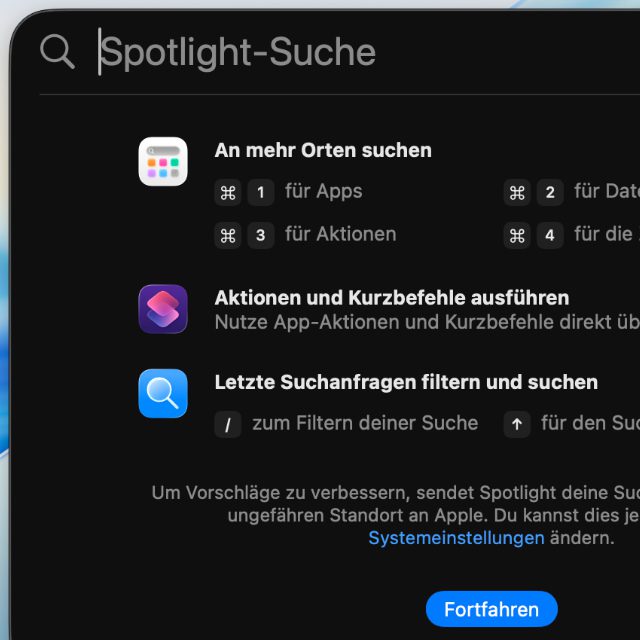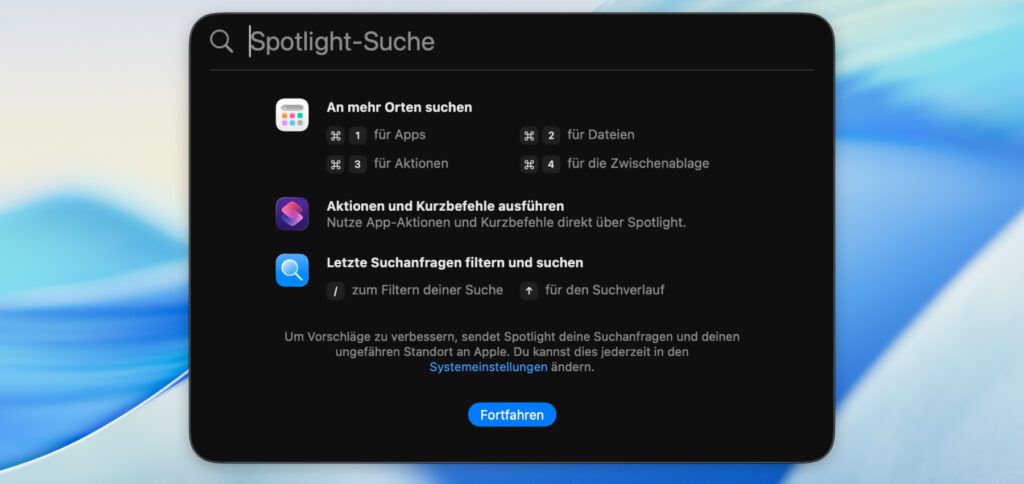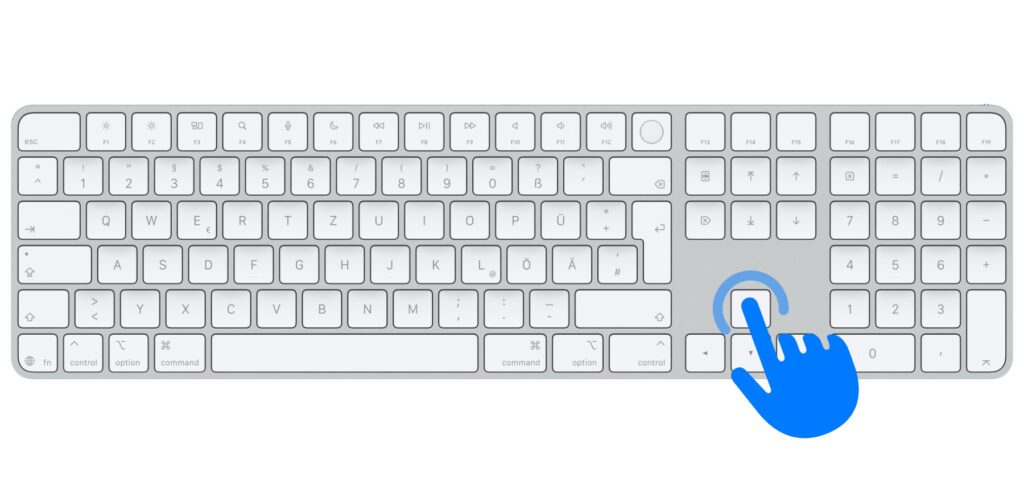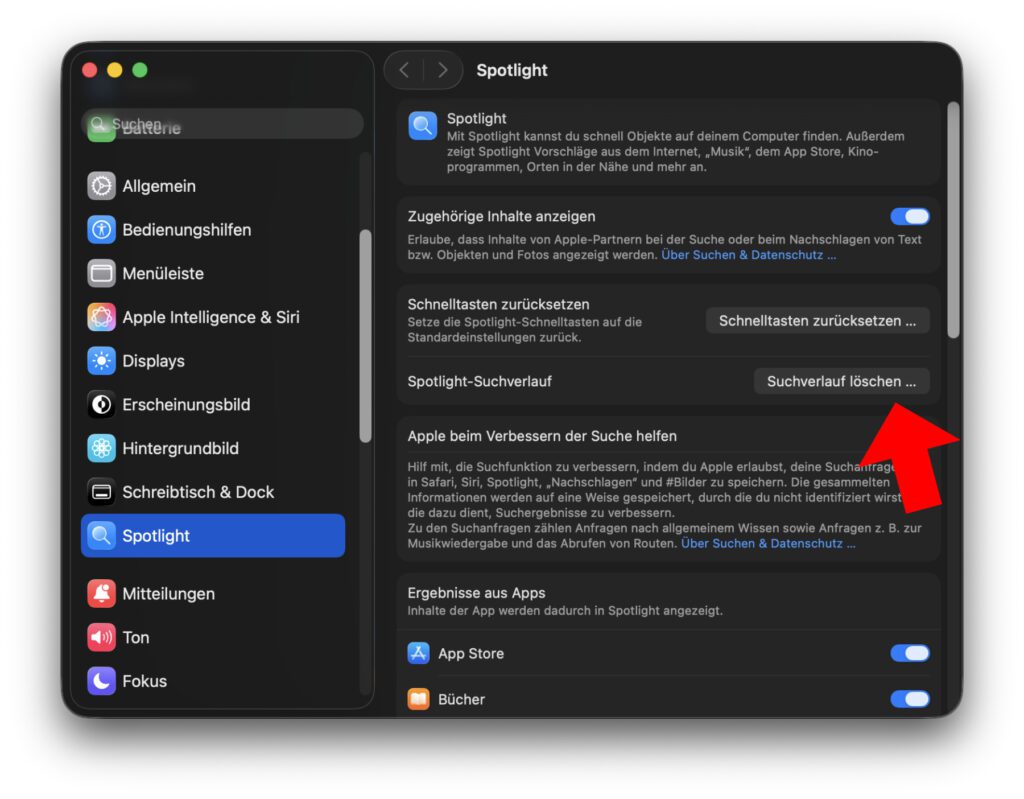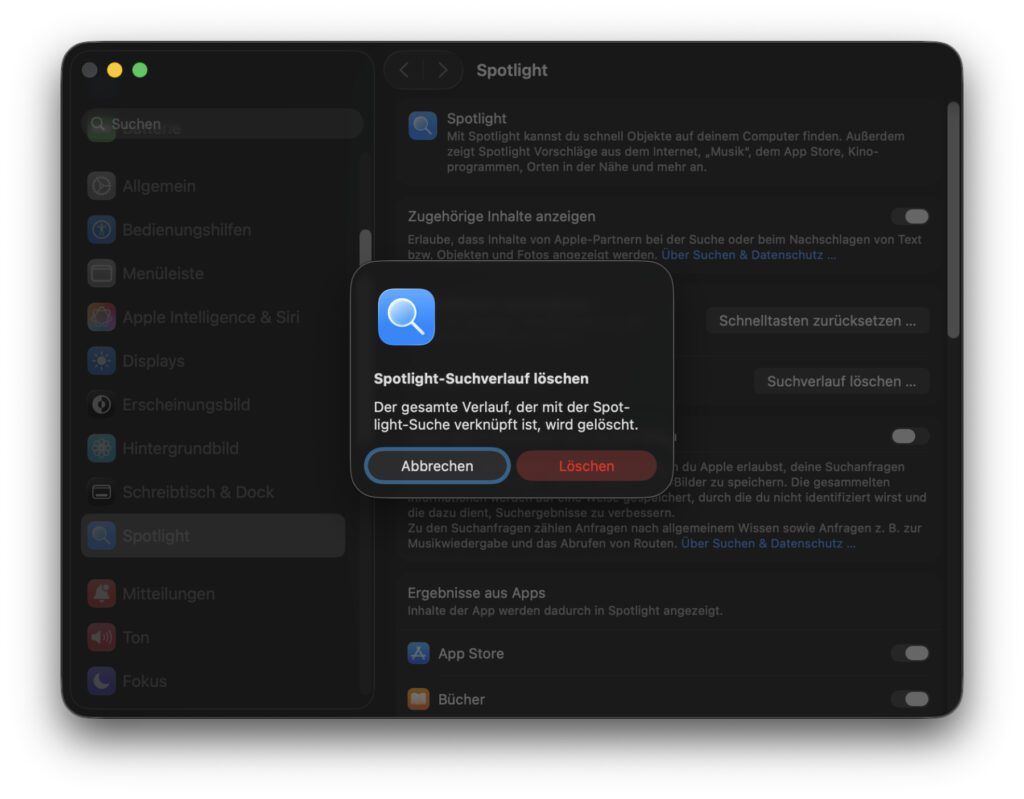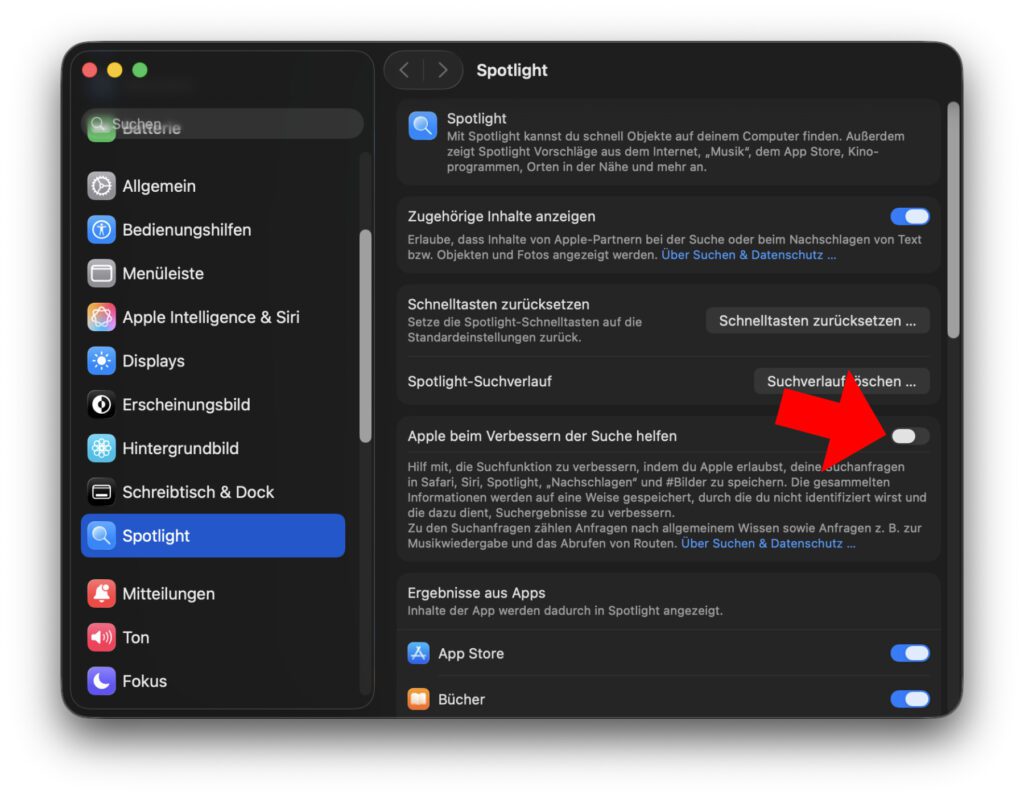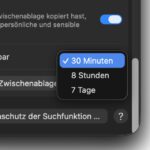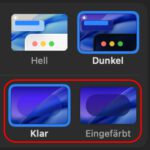Mit macOS 26 Tahoe hat Apple neben zahlreichen weiteren Neuerungen eine überarbeitete Spotlight-Suche eingeführt. Die systemweite Suchhilfe hat nun unter anderem einen Suchverlauf spendiert bekommen. Dank diesem kann man schnell und einfach auf die letzten Suchanfragen zugreifen. In diesem Ratgeber zeige ich, wie man den Mac Spotlight Suchverlauf nutzt.
Kapitel in diesem Beitrag:
- 1 Am Mac den Spotlight Suchverlauf verwenden: So geht’s!
- 2 Unter macOS Tahoe den Spotlight Suchverlauf löschen
- 3 Datenschutz: Suche-Auswertung durch Apple deaktivieren
- 4 Dieses macOS 26.2 Feature kann den Mac Pro obsolet machen
- 5 Mac Pro „weitgehend abgeschrieben“ – Setzt Apple nur noch auf den Mac Studio?
- 6 Virtuelles Ringlicht: macOS 26.2 bringt Beleuchtung für Videotelefonie mit
- 7 Mac-Zwischenablage in Spotlight: 30 Minuten, 8 Stunden oder 7 Tage speichern
- 8 Mehr Kontrast: Liquid Glass einfärben am Mac (ab macOS 26.1)
- 9 Lofree Touch Maus im Test: Stilsicher, aber etwas zu kurz geraten
- 10 M5 MacBook Pro Reparierbarkeit: iFixit nimmt Apple-Laptop auseinander
- 11 M5 MacBook Pro (2025) finanzieren – Ratenkauf ohne Zinsen und Schufa
Am Mac den Spotlight Suchverlauf verwenden: So geht’s!
Die allgemeine Nutzungsweise für Spotlight am Mac bleibt gleich: Man drückt bei gehaltener command-Taste die Leertaste. So erscheint das Suchfeld auf dem aktiven Bildschirm. Die Tasten können anschließend losgelassen werden, sodass man die gewünschte Suche nach Dokumenten, Ordnern, Apps, Webseiten, etc. eingeben kann.
Möchte man ab macOS 26 Tahoe auf eine frühere Suche zugreifen, dann lässt sich der neue Suchverlauf nutzen. Und auf diesen greift man ganz einfach durch das Drücken der Pfeiltaste nach oben zu. Der Pfeil nach oben holt den letzten Suchbegriff ins Eingabefeld zurück. Drückt man nochmal nach oben, erscheint die vorletzte Eingabe, usw.
So kann man durch mehrfaches Drücken des Pfeils nach oben den gesamten Spotlight Suchverlauf durchgehen. Von den älteren zu den neueren Suchbegriffen gelangt man dabei durch das Drücken des Pfeils nach unten zurück. Es ist also wie eine Liste, an deren Ende man sich anfangs befindet und durch die man vermittels der Pfeiltasten manövriert.

Unter macOS Tahoe den Spotlight Suchverlauf löschen
In den Systemeinstellungen des Mac lässt sich der Spotlight Suchverlauf löschen. Hierzu können über Spotlight, vermittels der App-Übersicht oder im Menü des Apple-Logos (oben links auf dem Display) die Systemeinstellungen aufgerufen werden.
In deren Fenster wählt man anschließend links „Spotlight“ aus und klickt rechts auf den „Suchverlauf löschen …“-Button. Anschließend muss man noch einmal mit einem Klick auf „Löschen“ den Vorgang bestätigen. Dann ist der Verlauf der Spotlight-Suche geleert.
Datenschutz: Suche-Auswertung durch Apple deaktivieren
Schaut man die Spotlight-Einstellungen des Mac, dann fällt neben den neuen Schnelltasten- und Suchverlauf-Optionen eine weitere Sache auf: Der Schalter bei „Apple beim Verbessern der Suche helfen“ ist standardmäßig aktiviert. Das heißt, es werden Suchanfragen von Apple gesammelt und ausgewertet. Wer das nicht möchte, kann diese Funktion durch das Deaktivieren des Schalters abschalten.
Ähnliche Beiträge
Johannes hat nach dem Abitur eine Ausbildung zum Wirtschaftsassistenten in der Fachrichtung Fremdsprachen absolviert. Danach hat er sich aber für das Recherchieren und Schreiben entschieden, woraus seine Selbstständigkeit hervorging. Seit mehreren Jahren arbeitet er nun u. a. für Sir Apfelot. Seine Artikel beinhalten Produktvorstellungen, News, Anleitungen, Videospiele, Konsolen und einiges mehr. Apple Keynotes verfolgt er live per Stream.